Vous voulez utiliser la page d’accueil de Project, mais que vous n’êtes pas en train de créer vos projets à l’emplacement approprié ? Vous pouvez modifier l’emplacement de création des projets Project Online et naviguer plus facilement vers les sites Project Web App (PWA) souhaités à partir de la page d’accueil de Project en modifiant le site PWA par défaut sur votre site PWA préféré.

Comment modifier votre site PWA par défaut
-
Dans la barre de navigation du Microsoft 365, sélectionnez l’icône paramètres , puis choisissez site Web PWA par défaut.
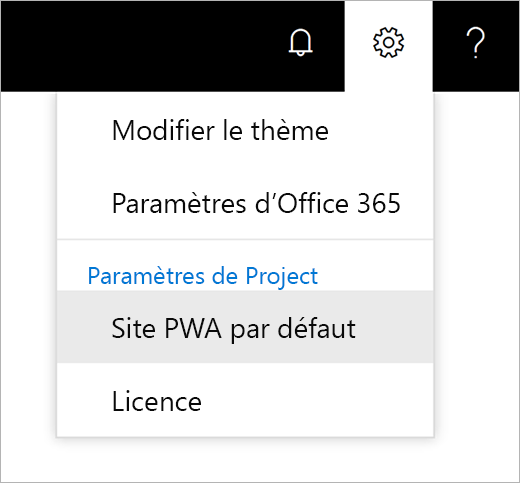
-
Dans la boîte de dialogue modifier le site Web par défaut , tapez l’URL de votre site PWA préféré et sélectionnez modifier le site. Il est important de taper l’URL d’un site PWA (et non l’URL du site SharePoint) et d’avoir au moins une autorisation de lecture pour l’URL de ce site. Si vous ne savez pas quelle URL de site PWA utiliser, contactez votre administrateur ou demandez-lui l’autorisation d’accès au site PWA.
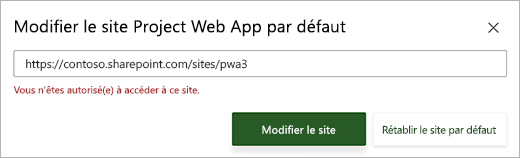
-
Si vous disposez d’une autorisation de lecture minimum sur l’URL PWA entrée, vous verrez un message de réussite et votre site PWA par défaut sera changé en nouvelle URL.
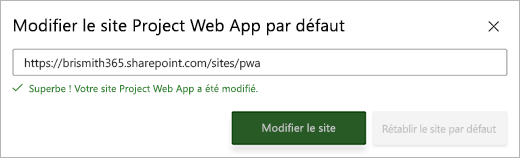
Que faire si je ne peux pas modifier mon site Project Web App ?
Si vous ne disposez pas de l’autorisation lecture sur le site PWA que vous venez d’entrer, un message d’erreur s’affiche et votre site PWA ne sera pas modifié.
Si un message d’erreur s’affiche, vous pouvez :
-
Retapez l’URL et sélectionnez de nouveau modifier le site .
-
Sélectionnez X dans le coin supérieur droit de la boîte de dialogue pour revenir à l’URL du site PWA par défaut la plus récente.
-
Sélectionnez Réinitialiser sur la valeur par défaut pour rétablir l’URL du site PWA par défaut d’origine.
Accueil de Project vérifie également l’autorisation de création lorsque vous tentez de créer un nouveau projet et que vous êtes autorisé à lire votre projet en bas de Project Home. Si vous ne disposez pas des autorisations de création ou de lecture, une barre des messages rouge apparaît en haut du navigateur. Dans ce cas, vous pouvez sélectionner modifier la valeur par défaut dans la barre des messages pour modifier votre site PWA par défaut.










